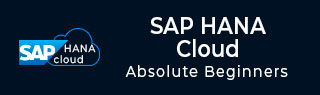
- SAP HANA Cloud 教程
- SAP HANA Cloud - 首页
- SAP HANA Cloud - 概述
- SAP HANA Cloud - 优势
- SAP HANA Cloud - 架构
- SAP HANA Cloud - 主要功能
- SAP HANA Cloud - 启用试用
- SAP HANA Cloud - 价格详情
- 与其他应用程序集成
- SAP HANA Cloud - 连接器 (HCC)
- 连接本地 NW 系统
- SAP HANA Cloud - 数据湖
- 数据湖组件
- 连接到 HANA Cockpit
- SAP BTP 服务
- 绑定应用程序
- SAP HANA Cloud - 迁移
- 自助服务工具
- 创建实例
- 创建数据湖实例
- 管理实例
- 创建表
- 成功案例
- SAP HANA Cloud - 职责
- SAP HANA Cloud 资源
- SAP HANA Cloud - 快速指南
- SAP HANA Cloud - 资源
- SAP HANA Cloud - 讨论
SAP HANA Cloud - 启用试用
SAP 为 HANA Cloud 提供 30 天免费试用,可延长至 365 天。它包括入门场景,您可以将您的本地解决方案扩展到云端,或将 HANA Cloud 作为部署应用程序的单一解决方案。
要开始您的 30 天免费试用,请访问以下 URL:www.sap.com
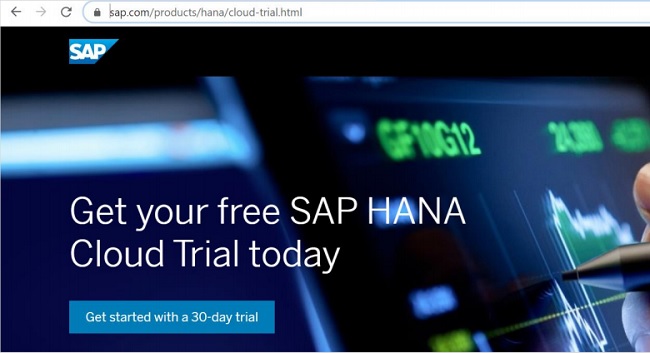
点击“开始 30 天试用”,设置试用涉及 3 个步骤:
- 注册
- 验证您的电子邮件
- 访问所有资源
注册时,您需要提供有效的电子邮件地址、姓名、姓氏、公司、国家/地区、电话号码以及与 SAP 的关系。在注册时提供密码,并在接受条款和条件后,点击“提交”按钮。
如果您已经是现有用户,则可以使用右侧的“登录”选项直接登录到 HANA Cloud 平台。
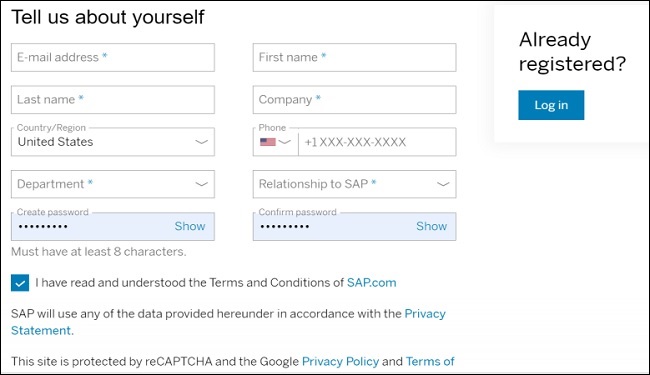
完成注册后,您将在您提供的电子邮件 ID 上收到一封欢迎电子邮件。它指导您使用以下选项访问 HANA Cloud URL 登录:
SAP BTP 试用版主页 → 接下来点击“输入您的试用帐户”按钮。这将带您进入 SAP Business Technology Platform Cockpit。
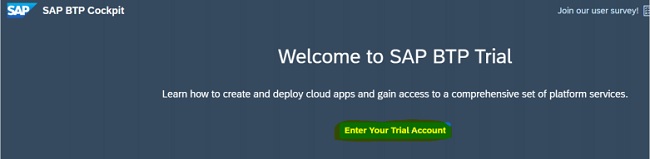
点击“试用”子帐户磁贴。
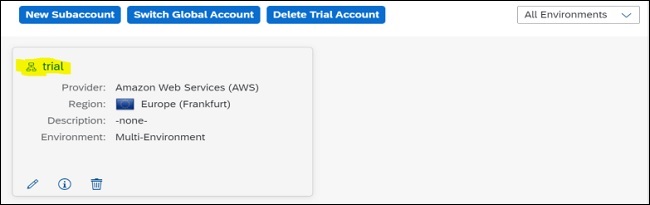
在“空间”下,点击“dev”空间,如下所示:

访问您的试用选项 → 单击任何链接后,它将带您进入登录页面,您需要在此输入注册步骤中提供的电子邮件 ID 和密码。
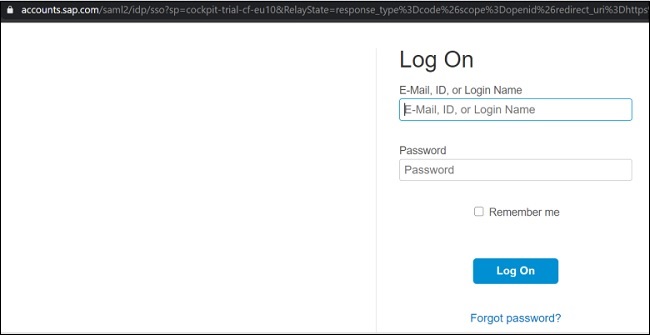
接下来是接受 SAP BTP 试用的法律免责声明,如下所示 → 接受。这将加载 SAP BTP Cockpit,您将进入以下页面。
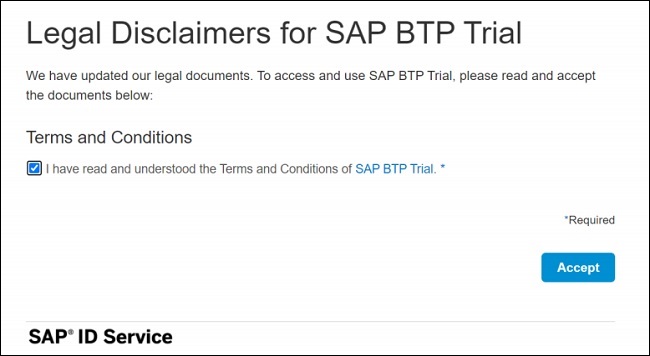
登录后,您将看到 SAP BTP Cockpit 主页,其中包含您的全局帐户编号。点击右上角的图标以查看试用期的有效期。当您的试用期到期时,您在 HANA Cloud 上托管的应用程序将停止工作,但您的数据不会被删除。您可以选择将试用期延长至 365 天,如下所示:
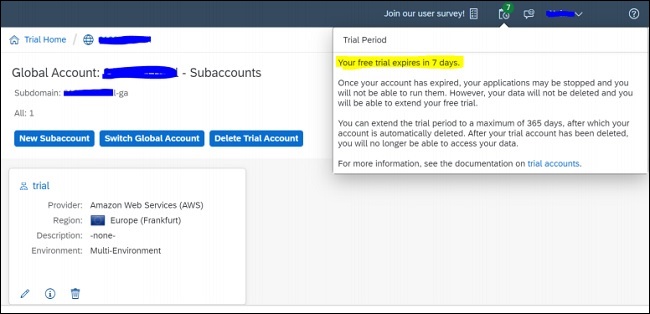
试用帐户通常建议用于个人使用和功能探索,不建议用于生产或团队使用。试用帐户中对平台资源和服务的访问受到限制,您可以探索 SAP BTP 平台的基本功能。以下是与 HANA Cloud 试用帐户相关的关键功能:
- SAP 在多个区域提供 BTP 试用帐户。当您登录到试用帐户时,它会显示创建帐户的区域。
- 使用试用帐户允许您根据需要创建目录。
- 试用还允许您使用生产和测试版服务。
- 还可以管理 BTP 试用平台中的成员。
- SAP 在试用帐户中提供 4GB 内存用于探索应用程序开发和 8GB 实例内存。
- 您可以使用 2 个已配置的本地系统与云连接器。
- 在试用帐户中,SAP 不提供有关云平台可用性的 SLA,因为它仅建议用于个人使用。
- 在 HANA Cloud 中,应用程序每天自动停止以管理性能,您需要手动重新启动应用程序。